Brug filtreringsindstillinger og korrelation til at angive, hvilke mails der spores
Bemærk
Hvis du har aktiveret tilstanden Kun Unified Interface, skal du gøre følgende, før du bruger procedurerne i denne artikel:
- Vælg Indstillinger (
 ) på navigationslinjen.
) på navigationslinjen. - Vælg Avancerede indstillinger.
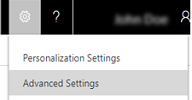
Synkronisering på serversiden, Microsoft Dynamics 365 for Outlook eller E-mail-router kan automatisk oprette mailaktiviteter i Dynamics 365 Customer Engagement (on-premises), som er baseret på modtagne mails. Denne type af automatisering kaldes e-mailsporing. Brugerne kan vælge en filtreringsindstilling, som bestemmer, hvilke e-mails der skal spores i Customer Engagement (on-premises). Filtrering angives under fanen E-mail i dialogboksen Angiv personlige indstillinger i Customer Engagement (on-premises)-klientprogrammerne. Brugerne kan vælge følgende indstillinger:
Alle e-mails. Alle e-mails, som brugeren modtager, følges (der oprettes aktiviteter).
Mails som svar på Dynamics 365 for Customer Engagement-mails. Kun svar på en e-mails, der allerede er sporet, gemmes som e-mailaktiviteter. Denne indstilling bruger smart matching, som er en korrelationsmetode, der anvender de eksisterende egenskaber indeholdt i e-mailen, til at knytte e-mails til aktiviteter.
Mails fra Dynamics 365 for Customer Engagement-kundeemner, -kontakter og -firmaer. Kun e-mails, som sendes fra kundeemner, kontakter og firmaer, der findes i Customer Engagement (on-premises)-databasen, gemmes som aktiviteter.
Mails fra Microsoft Dynamics 365 for Customer Engagement-poster, hvor mail er aktiveret. E-mails spores fra alle posttyper, der indeholder en e-mailadresse, herunder tilpassede posttyper (objekter).
Indstillingen Mails som svar på Dynamics 365 for Customer Engagement-mails er som standard slået til. Korrelation sker, når en e-mail er filtreret. Systemadministratorer kan slå meddelelsessporing fra for en bestemt bruger ved at indstille Indgående mail under Synkroniseringsmetode til Ingen i postkasseformularen.
Mailkorrelation er angivet under fanen Mail på siden Systemindstillinger og kan aktiveres eller deaktiveres for hele Customer Engagement (on-premises)-organisationen. Customer Engagement (on-premises) bruger to slags korrelation, sporing af tokens og smart matchning. Begge korrelationstyper er som standard aktiveret.
Vigtigt
Sporingstokener er den eneste understøttede korrelationsmetode, der kan bruges, når du anvender Dynamics 365 for Outlook med forbindelse til en SMTP-server og sender e-mail til en ikke-Exchange-modtager. Korrelationshændelser, f.eks. automatisk oprettelse af poster baseret på det pågældende objekt, vil i det tilfælde muligvis ikke fungere, hvis sporingstokener ikke er aktiveret.
Sådan bruger Customer Engagement (on-premises) samtaler til at spore mails
Brug Exchange-samtaler til at øge sandsynligheden for mailidentifikation og -tilknytning. Exchange grupperer relaterede mails og tildeler dem et id (samtale-id) for at identificere mails, der er en del af en samtale.
Gå til Indstillinger>Administration>Systemindstillinger.
Klik på fanen E-mail.
I området Konfigurere sporing på mappeniveau og mailkorrelation skal du klikke på Brug korrelation til at spore mailsamtaler.
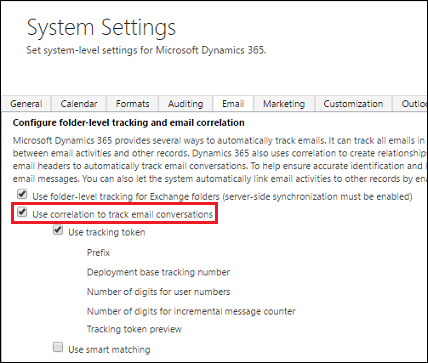
Hvis afkrydsningsfeltet er markeret, vil denne indstilling bruge samtale-id'et til at identificere alle de mails, der har sendt svar til en sporet mail.
Sådan knytter Customer Engagement (on-premises)-mailadresser til poster
Når Customer Engagement (on-premises) sporer en mail, knyttes mailadressen til en post i Dynamics 365 for Customer Engagement. Indholdet af Fra-feltet i mailen kan kun være knyttet til én Customer Engagement (on-premises)-post. Hvis der er dubletposter i Customer Engagement (on-premises) med den samme mailadresse, oversættes indholdet af mailens Fra-felt til den første aktive post i følgende rækkefølge:
- SystemUser
- Kontaktperson
- Konto
- Potentiel kunde
- Udstyr
- Gruppe
- Afdeling
- Mailaktiverede objekter (eksempel: køer, brugerdefineret osv.)
I mailens Til-felt vises alle Customer Engagement (on-premises)-poster for mailaktiverede objekter med mailadressen.
Sådan anvender Customer Engagement (on-premises) sporingstokener
Sporingstokener øger sandsynligheden e-mailidentifikation og -matching. Du kan bruge tokensporingsfunktionen til at forbedre e-mailsporingen. Et sporingstoken er en alfanumerisk streng, som oprettes af Customer Engagement (on-premises) og tilføjes i slutningen af en e-mails emnelinje. Det matcher e-mailaktiviteter og e-mails.
Sporingstokener føjer endnu en korrelationskomponent til smart matching. Når der oprettes en udgående e-mailaktivitet i Customer Engagement (on-premises), korreleres en svar-e-mail, som Customer Engagement (on-premises)-systemet modtager, med den oprindelige aktivitet.
Funktionen sporingstoken er som standard slået til.
Strukturen af en sporingstoken
Customer Engagement (on-premises) bruger som standard følgende tokenstruktur, der består af præfikset på 4 tegn og et 7-cifret id.
![]()
I tabellen i det følgende vises sporingstokendele og beskrivelser.
| Del | Beskrivelse |
|---|---|
| Præfiks | Der kan konfigureres fra 1 til 20 tegn. Standardværdien er Dynamics 365 for Customer Engagement:. Præfikset kan være entydigt for hver enkelt organisation. |
| Sporingsnummer på installationsbasis | Kan konfigureres fra 0 til 2.147.483.647. Standardværdi er 0. Kan bruges som et id for en bestemt forekomst, organisation eller installation af Customer Engagement (on-premises). |
| Cifferområde for brugernummer | Kan konfigureres fra 1 til 9. Standardområdet er tre (3) cifre. Denne værdi bestemmer, hvor mange cifre der skal bruges, når Customer Engagement (on-premises) genererer det numeriske id til den bruger af Customer Engagement (on-premises), der oprettede e-mailaktiviteten. |
| Stigende meddelelsestællers cifferområde | Kan konfigureres fra 1 til 9. Standardområdet er tre (3) cifre. Denne værdi bestemmer, hvor mange cifre, der skal bruges, når Customer Engagement (on-premises) genererer det numeriske id til e-mailaktiviteten (ikke den individuelle meddelelse, som aktiviteten indeholder). Hvis du bruger standardværdien til at oprette et token med et trecifret tal, vil tallet stige, indtil det når 999, og derefter starter nummeret forfra på 000. Du kan bruge en større rækkefølge af tal til at mindske risikoen for tildeling af identiske tokens til aktive mailtråde. |
Selvom vi ikke anbefaler det, fordi det kan reducere sandsynligheden for nøjagtig e-mailaktivitet til korrelation af e-mails betydeligt, kan du slå sporingstokener fra. Gør følgende for at deaktivere eller konfigurere sporingstokener:
Gå til Indstillinger>Administration>Systemindstillinger.
Klik på fanen E-mail.
Du kan deaktivere, aktivere eller ændre standardsporingstokenets struktur i området Konfigurer e-mailkorrelation.
Hvad er smart matching?
Når en indgående e-mail behandles af E-mail-router, hentes der oplysninger, der er tilknyttet emnet i e-mailen, afsenderadressen og modtagerens adresse, som knytter e-mail-aktiviteten til andre poster i Customer Engagement (on-premises). Denne korrelationsproces, som også kaldes smart matching, benytter følgende kriterier, når oplysningerne i en modtaget e-mail skal korreleres med e-mailaktiviteter:
Matchning af emne. Præfiks som RE: eller Re: og forskel på store og små bogstaver ignoreres. E-mailemner med Re: hej og Hej betragtes som et match.
Matchning af afsender og modtager. Antallet af nøjagtige afsender- og modtager-e-mailadresser, der er fælles, beregnes.
Når matchingprocessen er fuldført, vælges ejeren og målet for den indgående e-mail i systemet.
Funktionen smart matching er som standard slået til.
Bemærk
Du kan deaktivere, aktivere og justere indstillingerne for smart matching i dialogboksen Systemindstillinger – fanen E-mail.
Se også
Feedback
Kommer snart: I hele 2024 udfaser vi GitHub-problemer som feedbackmekanisme for indhold og erstatter det med et nyt feedbacksystem. Du kan få flere oplysninger under: https://aka.ms/ContentUserFeedback.
Indsend og få vist feedback om